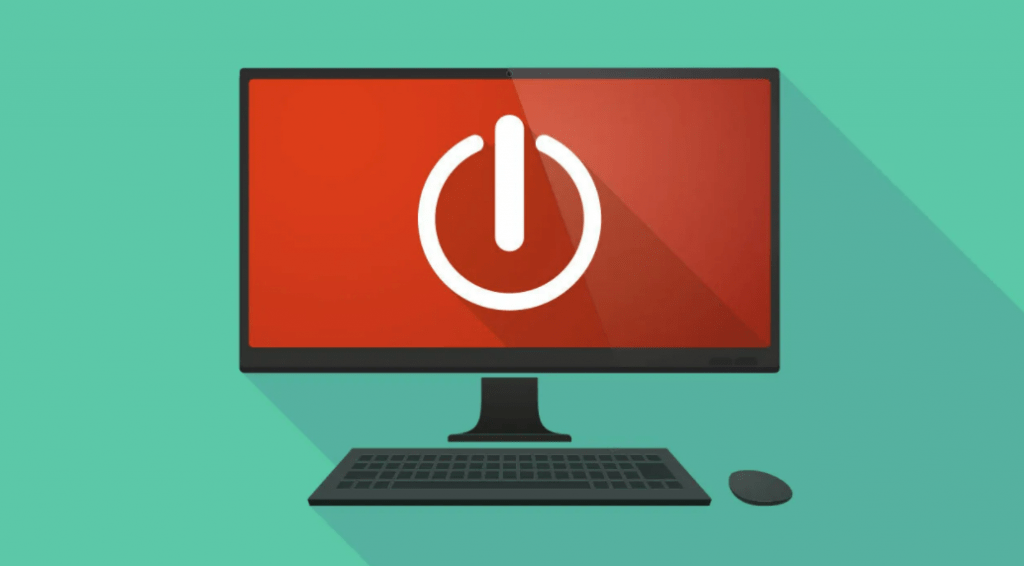Seguro que en más de una ocasión habrás querido que se abran las aplicaciones, ventanas y documentos que estabas utilizando el día anterior antes de apagar el ordenador, más que nada para continuar trabajando en aquello que no acabaste y ganar algo de tiempo.
Lo que tú quieres es lo que deseamos muchos usuarios y es algo tan aparentemente sencillo como que tras apagar por completo tu PC, sea este de escritorio o un ordenador portátil, en el momento que te sientes frente a él y pulses la tecla de encendido, transcurridos unos segundos de arranque todo se abra tal y como lo habías dejado antes de apagar.
Esto te hará ahorrar tiempo en tener que ir lanzando aplicaciones y tener que cargar los documentos y archivos que estabas trabajando en el momento anterior.
Pues esto es un truco que podemos hacer con Windows 11 y te voy a explicar cómo en este breve artículo.
¿Qué aplicaciones pueden cargarse automáticamente?
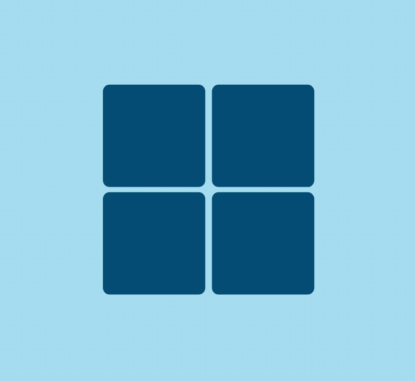
Casi todas las aplicaciones que tengas instaladas en tu ordenador, siempre y cuando este sea un PC con Windows 11 podrán iniciarse con el mismo contenido cargado en pantalla que estabas utilizando de forma automática.
Claro que esto podrás activarlo siempre y cuando estas sean compatibles con el reinicio de aplicaciones, hoy en día lo son casi todas.
No importa que aplicaciones sean, por ejemplo, lo más habitual es dejar el correo electrónico con una de las bandejas o carpetas determinadas abiertas, eso si no es la bandeja de entrada o general. También es común estar trabajando con un navegador de internet o dos, ambos con diferentes pestañas abiertas, así como con documentos de oficina, como puede ser un documento de Word, o una hoja de cálculo o quizá una presentación de powerpoint.
Incluso podrás dejar abiertos programas de retoque fotográfico como Adobe Photoshop o GiMP con imágenes que estás retocando o modificando para tus presentaciones.
Y además quizá incluso tenías Spotify abierta con aquella playlist sonando que tanto te gusta.
Reapertura de aplicaciones sin dejar el PC en reposo
Y eso lo quieres sin tener que dejar el PC en reposo, ya que como bien sabrás y aunque sea una solución para lo comentado, eso en definitiva consume energía y desgasta el ordenador pues no deja de trabajar al completo.
Además si ese ordenador se trata de un portátil desde que lo dejas en reposo hasta que lo enciendes podría haber consumido gran parte de la batería.
Si como solución a dejarlo en reposo es dejarlo conectado a corriente, la batería del mismo estará trabajando de forma constante durante muchas muchas horas y el cúmulo de veces que lo haces podrá causar un desgaste prematuro de la misma.
Reiniciar aplicaciones automáticamente en Windows 11
Pues bien, mi receta para que esta magia suceda y se te abra todo tal y como lo tenías abierto en el momento de dar la orden de apagar a tu PC es hacerlo mediante la opción de «Cuentas» de la configuración de tu ordenador.
Ojo, esto es válido para Windows 11, en Windows 10, ya ni me acuerdo desde dónde se habilitaba.
Bueno, pues abres «Configuración», te vas a la pestaña de «Cuentas» y en el apartado de «Configuración adicional» fíjate hasta que localices algo así como:
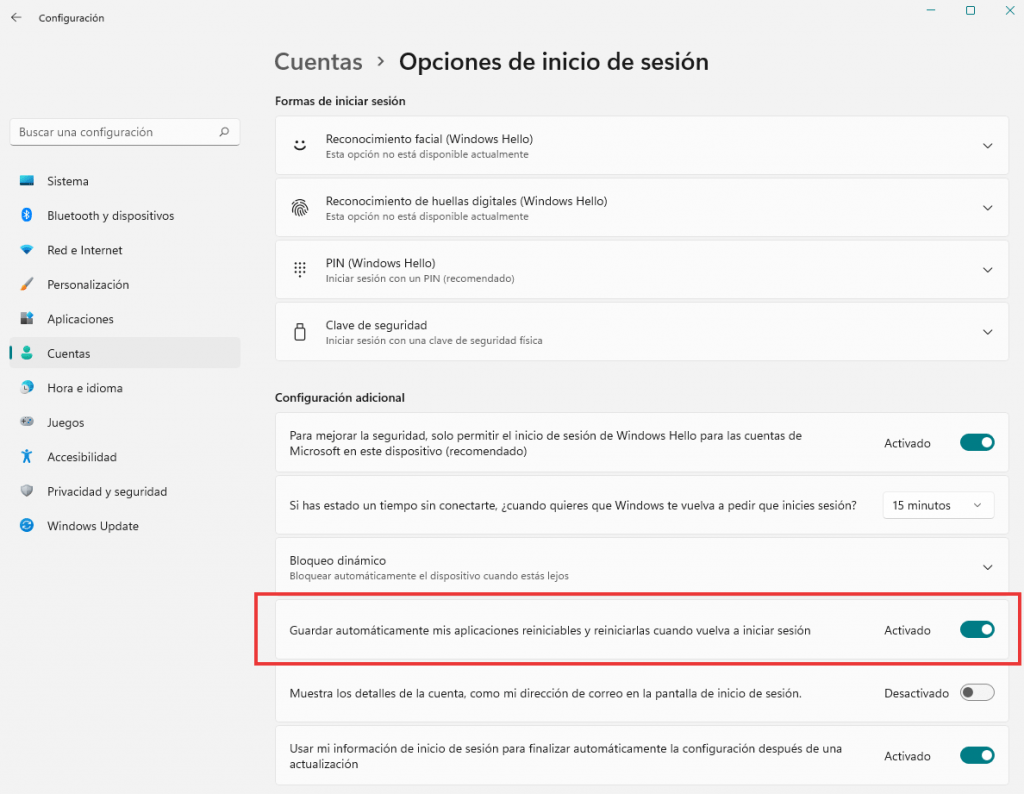
«Guardar automáticamente mis aplicaciones reiniciables y reiniciarlas cuando vuelva a iniciar sesión»
Al final de esta larga frase, que no tiene todo el sentido del mundo, tendrás un botón que deberás dejar en la posición «Activado» y con eso ya estarás.
Te dejo por aquí al lado una captura de esta opción, dejando marcada en un recuadro rojo la opción que deberás dejar como en mi captura, en modo «Activado»
Así de fácil y así de sencillo tu PC arrancará más dispuesto que nunca para trabajar.